win7蓝屏drive power state failure怎么办 win7 driver power state failure蓝屏的处理方法
电脑出现蓝屏相信很多人都已经遇到过了,遇到蓝屏的时候可以通过代码来找到原因并解决,就有win7系统用户反映说遇到了蓝屏drive power state failure的情况,要怎么办呢,一般是显卡和电源设置有问题,本教程给大家介绍一下详细的处理方法。
解决方法如下:
一、如果有开启睡眠、休眠、快速启动功能,建议您先尝试关闭这些功能后确认问题:
1.按Windows+X,选择命令提示符(管理员),输入:powercfg -h off,按回车键(关闭休眠)
 2.按Windows+X,打开控制面板——电源选项——选择电源计划——平衡节能高性能——更改计划设置——更改高级电源设置——睡眠——允许混合睡眠——更改为“关闭”。保存退出。
2.按Windows+X,打开控制面板——电源选项——选择电源计划——平衡节能高性能——更改计划设置——更改高级电源设置——睡眠——允许混合睡眠——更改为“关闭”。保存退出。
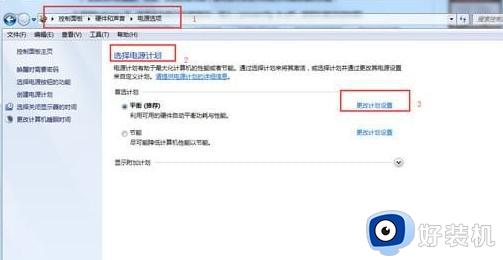
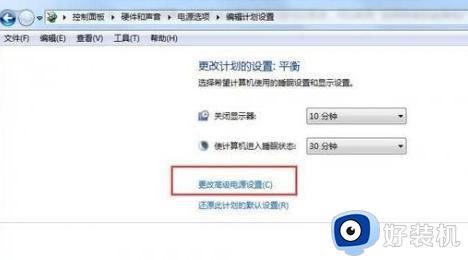 3.关闭快速启动
3.关闭快速启动
操作步骤:
(1)、在系统桌面,左键点击右下角系统自带“电池”图标,选择更多“电源选项”。
(2)、弹出的“电源选项”界面,点击“选择电源按钮的功能”。
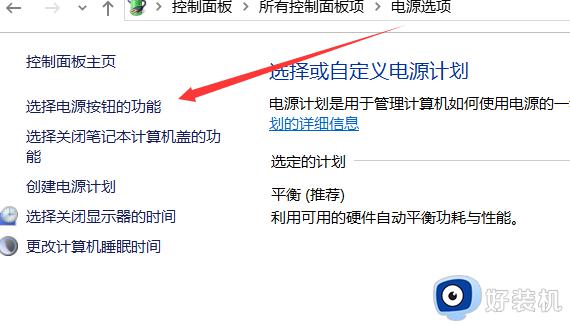 (3)、在弹出界面,发现部分选项无法更改,先点击“更改当前不可用的设置”。
(3)、在弹出界面,发现部分选项无法更改,先点击“更改当前不可用的设置”。
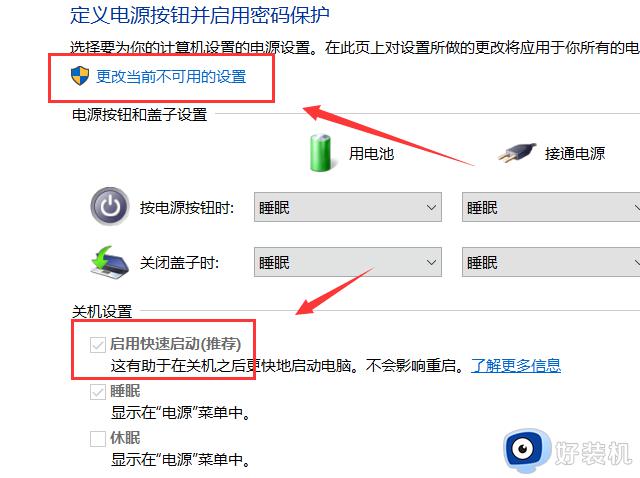
(4)、之前无法选择的选项已经可以更改,可以看到“启用快速启动(推荐)”选项(系统默认开启)。可以在此设置是否开启或者关闭此功能。
4.关闭屏保
按Windows+R,输入:rundll32.exe desk.cpl,InstallScreenSaver,按回车键,屏幕保护程序设置为“无”,确定。
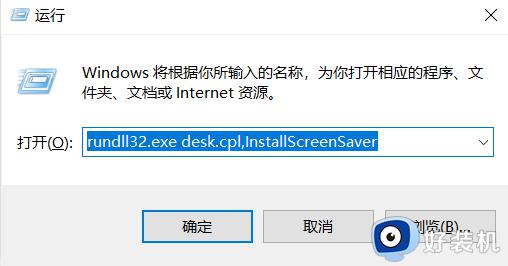
二、如果问题依旧,建议您尝试更新或者重新安装系统驱动(特别是主板驱动、显卡、网卡、电源管理等)。到设备管理器,从那里更新驱动程序。无法更新,建议到品牌电脑官网手动下载适合的驱动并进行安装。
三、如果更新驱动仍然没有解决您的问题,建议您升级BIOS固件(请在专业人士指导下或者先备份个人文件后再操作)。
关于win7 driver power state failure蓝屏的处理方法就给大家讲解到这里了,大家可以尝试上述的几种方法来进行修复吧。
win7蓝屏drive power state failure怎么办 win7 driver power state failure蓝屏的处理方法相关教程
- win7蓝屏0X000000EA怎么办 win7蓝屏出现错误代码0X000000EA怎么处理
- win7装xp蓝屏怎么回事 win7换xp系统蓝屏如何处理
- win7电脑总是蓝屏如何处理 win7系统蓝屏怎么修复
- win7 0x000000ea蓝屏怎么办 win7电脑老是蓝屏代码为000000EA如何处理
- win7出现0x000000f4错误代码开机蓝屏怎么处理
- win7电脑蓝屏怎么解决0x0000007b 电脑win7蓝屏0x0000007b怎么处理
- win7 0x000000ce蓝屏怎么回事 w7电脑蓝屏0x000000ce如何处理
- win7设备管理器里面没有蓝牙怎么办 win7设备管理器里没有蓝牙处理方法
- win7打开qq提示initialization failure:0×00000005解决方法
- 0x00000ed蓝屏如何处理win7 电脑出现0x00000ed蓝屏如何修复
- win7访问win10共享文件没有权限怎么回事 win7访问不了win10的共享文件夹无权限如何处理
- win7发现不了局域网内打印机怎么办 win7搜索不到局域网打印机如何解决
- win7访问win10打印机出现禁用当前帐号如何处理
- win7发送到桌面不见了怎么回事 win7右键没有发送到桌面快捷方式如何解决
- win7电脑怎么用安全模式恢复出厂设置 win7安全模式下恢复出厂设置的方法
- win7电脑怎么用数据线连接手机网络 win7电脑数据线连接手机上网如何操作
win7教程推荐
- 1 win7每次重启都自动还原怎么办 win7电脑每次开机都自动还原解决方法
- 2 win7重置网络的步骤 win7怎么重置电脑网络
- 3 win7没有1920x1080分辨率怎么添加 win7屏幕分辨率没有1920x1080处理方法
- 4 win7无法验证此设备所需的驱动程序的数字签名处理方法
- 5 win7设置自动开机脚本教程 win7电脑怎么设置每天自动开机脚本
- 6 win7系统设置存储在哪里 win7系统怎么设置存储路径
- 7 win7系统迁移到固态硬盘后无法启动怎么解决
- 8 win7电脑共享打印机后不能打印怎么回事 win7打印机已共享但无法打印如何解决
- 9 win7系统摄像头无法捕捉画面怎么办 win7摄像头停止捕捉画面解决方法
- 10 win7电脑的打印机删除了还是在怎么回事 win7系统删除打印机后刷新又出现如何解决
